Para criar grupos e adicioná-los como requerentes nos chamados siga os procedimentos a seguir.
Passo 1: Acesse o GLPI como administrador.
Passo 2: Acesse o menu Administração / Grupos.

Passo 3: Clique no botão + para criar um novo grupo.

Passo 4: Preencha o nome do grupo e clique no botão Adicionar.
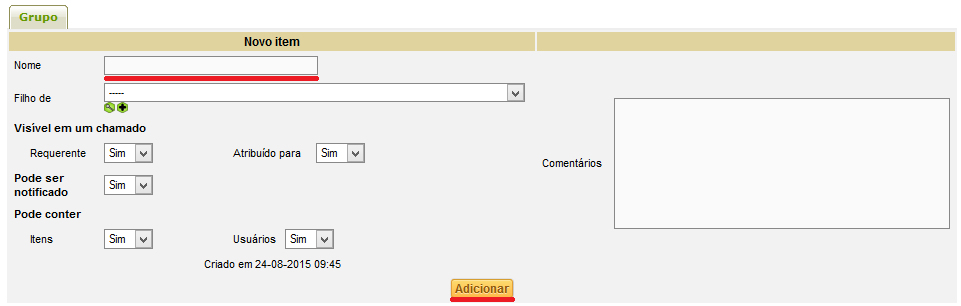
Passo 5: Clique nome do grupo criado.
![]()
Passo 6: Na página das propriedades do grupo clique na aba Usuários.
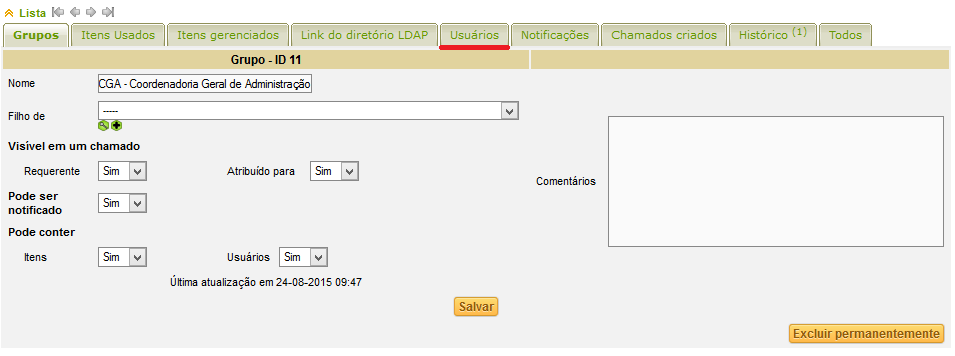
Passo 7: Em Adicionar usuários selecione o usuário que você deseja adicionar ao grupo. Repita a operação até adicionar todos os usuários.
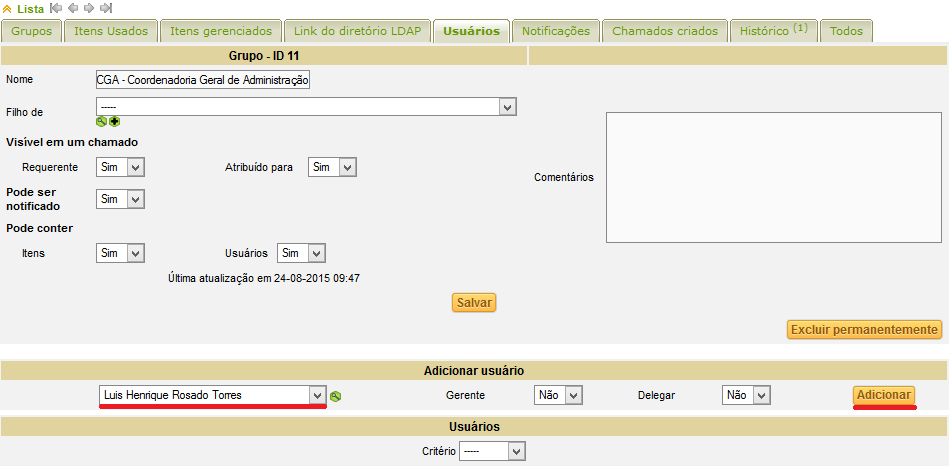
Passo 8: Clique no nome do usuário adicionado.

Passo 9: Em Localização, selecione a localização do usuário e clique no botão Salvar. A Localização do usuário é diferente do grupo criado anteriormente.
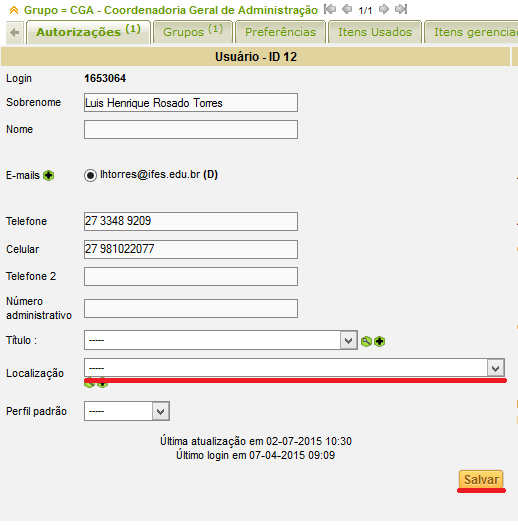
Passo 10: Verifique a configuração realizada.
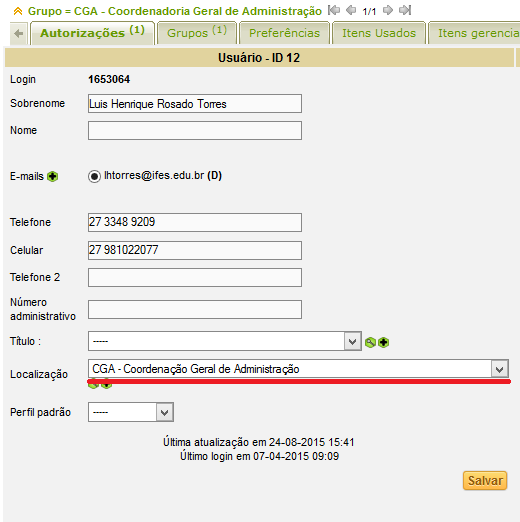
Passo 11: Clique no menu Administração / Regras.
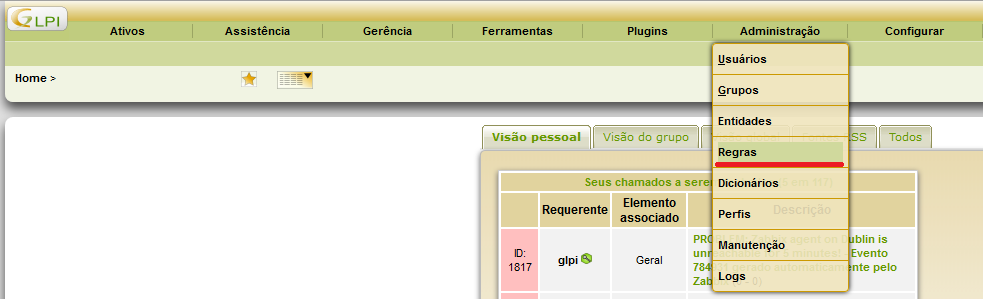
Passo 12: Selecione um campo em Adicionar um campo predefinido.
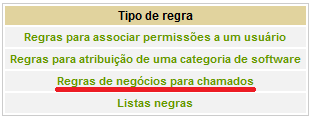
Passo 13: Clique no botão + para adicionar uma nova regra de negócio.

Passo 14: Preencha o campo Nome e clique no botão Adicionar.
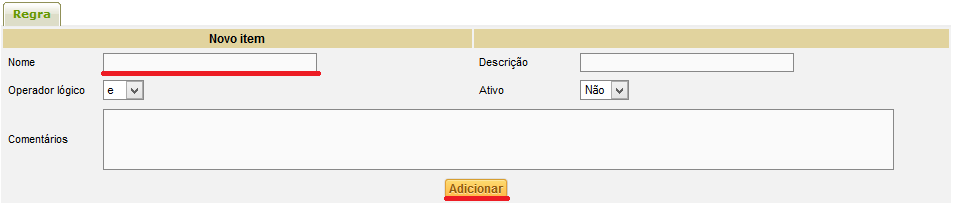
Passo 15: Clique no nome da regra criada.
![]()
Passo 16: Em Critério selecione Localização do requerente. Na próxima caixa selecione é. Por último selecione o grupo criado anteriormente e clique no botão Adicionar.

Passo 17: Em Ação selecione Requester group. Na próxima caixa selecine Atbribuir. Por selecione o grupo criado anteriormente e clique no botão Adicionar.

Passo 18: Verifique as configurações realizadas.
